
Tworzenie nowych dokumentów w aplikacji TextEdit na Macu
Możesz tworzyć dokumenty zawierające tekst zwykły lub sformatowany. Gdy tworzysz dokument tekstowy sformatowany, możesz stosować różne opcje formatowania, takie jak justowanie lub style. Dokumenty zawierające tekst zwykły nie mają opcji formatowania.
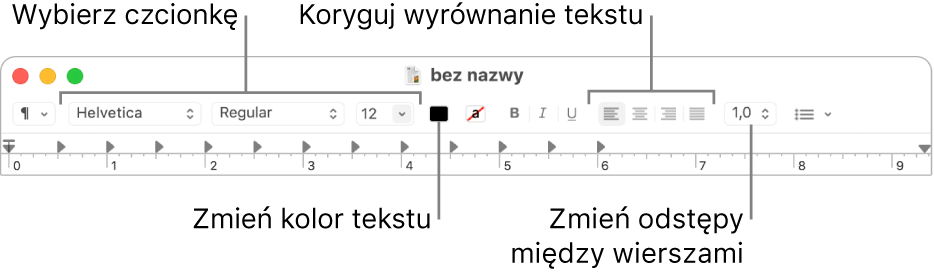
Otwórz aplikację TextEdit
 na Macu.
na Macu.Uwaga: Nowe dokumenty TextEdit są domyślnie w formacie RTF. Aby nowe dokumenty były tworzone w formacie tekstu zwykłego, zobacz: wybieranie opcji nowych dokumentów w preferencjach TextEdit.
Jeśli pojawi się okno dialogowe TextEdit, to znaczy, że funkcja iCloud Drive jest włączona. Jeśli chcesz, aby nowy dokument został zachowany w iCloud, zaznacz TextEdit w sekcji iCloud na pasku bocznym Findera, a następnie kliknij w Nowy dokument. Zobacz: Przechowywanie dokumentów na iCloud Drive.
Jeśli TextEdit jest już otwarty, wybierz polecenie menu Plik > Nowy (w menu Plik na górze ekranu), aby utworzyć nowy dokument.
Gdy dokument zostanie otwarty, zacznij pisać.
Dokument jest automatycznie zachowywany podczas pracy. Możesz także wykonać jedną z następujących czynności:
Dodać właściwości dokumentu: Wybierz polecenie menu Plik > Pokaż właściwości, następnie wpisz informacje.
Ważne: Właściwości dokumentów są zachowywane tylko w dokumentach z tekstem sformatowanym.
Wydrukować dokument: Wybierz polecenie menu Plik > Drukuj.
Utworzyć dokument PDF: Wybierz polecenie menu Plik > Eksportuj jako PDF.
Jeśli używasz trybu ciemnego, możesz wyświetlać dokumenty w TextEdit na jasnym lub na ciemnym tle. Wybierz w aplikacji TextEdit polecenie menu Widok > Używaj ciemnego tła okien (symbol zaznaczenia wskazuje, że używane jest ciemne tło). Aby wyłączyć tę funkcję, wybierz ponownie to samo polecenie (symbol zaznaczenia zostanie usunięty). Gdy dokumenty w aplikacji TextEdit wyświetlane są na ciemnym tle, niektóre kolory tekstu i tła mogą być wyświetlane inaczej, aby zapewnić czytelność zawartości dokumentu.